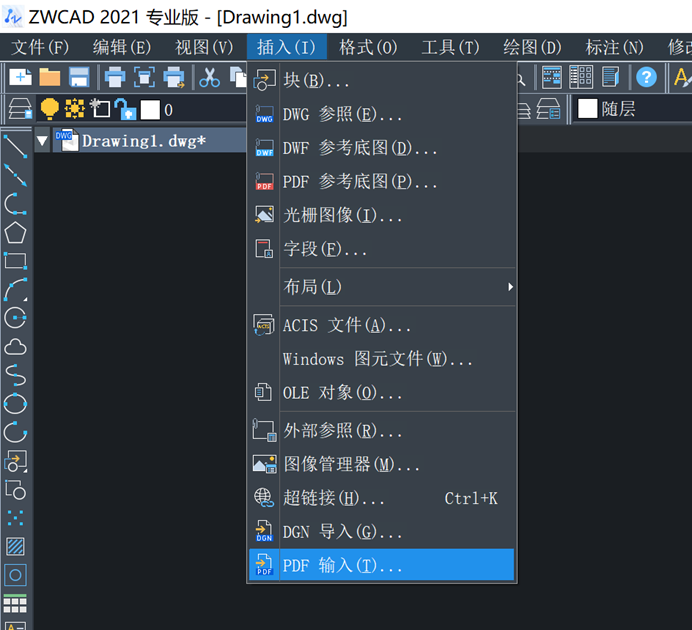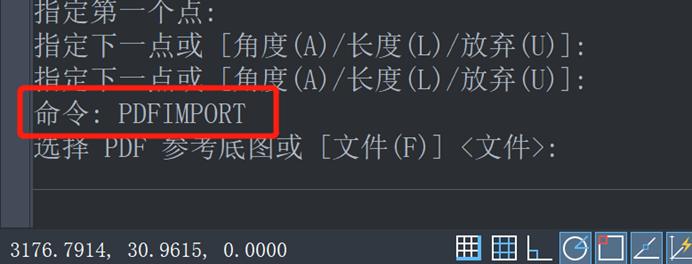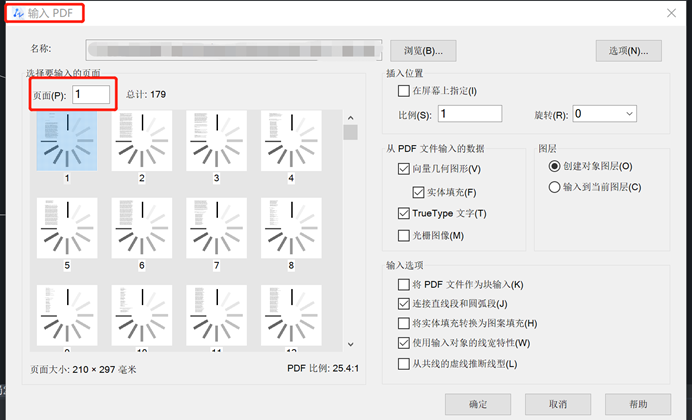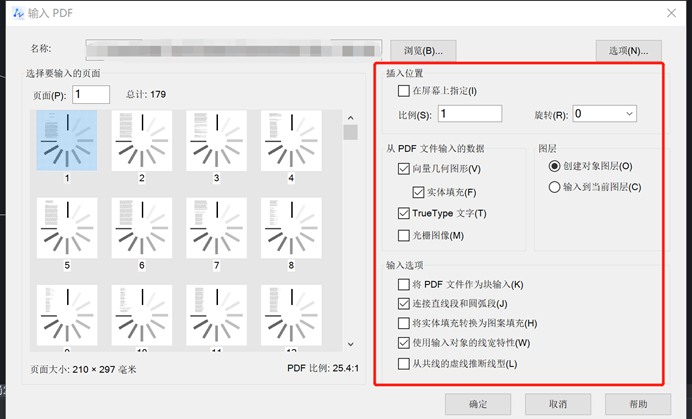CAD如何将PDF文件输入到图形文件中 |
您所在的位置:网站首页 › 如何把PDF导入CAD › CAD如何将PDF文件输入到图形文件中 |
CAD如何将PDF文件输入到图形文件中
|
CAD如何将PDF文件输入到图形文件中 CAD可以插入图片,也可以插入PDF文件,下面我们来看看CAD中将PDF文件输入到图形文件中的方法步骤: 第一步,首先,我们打开中望CAD软件,然后新建一张图纸。 第二步,我们点击菜单项的“插入”,然后找到“PDF输入”按钮,如下图所示,单击后会出现“选择PDF文件”会话框。
或者我们直接在命令栏输入“PDFIMPORT“指令,按回车键,也会弹出“选择PDF文件”会话框。
第三步,在“选择PDF文件”对话框中,选择要输入的PDF文件,并单击“打开”按钮。 然后会弹出“输入PDF”对话框,我们选择要输入的 PDF 页面。
第四步,根据需要,选择要输入的数据、设置输入对象图层以及数据对象的输入方式等。
第五步,设置完毕后,单击“确定”即可。 以上就是将PDF文件输入到图形文件的步骤。 推荐阅读:CAD制图初学入门 推荐阅读:机械设计
|
【本文地址】
今日新闻 |
推荐新闻 |